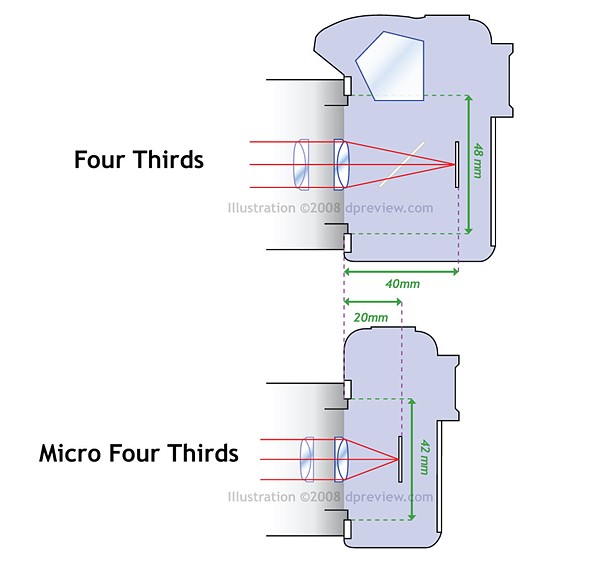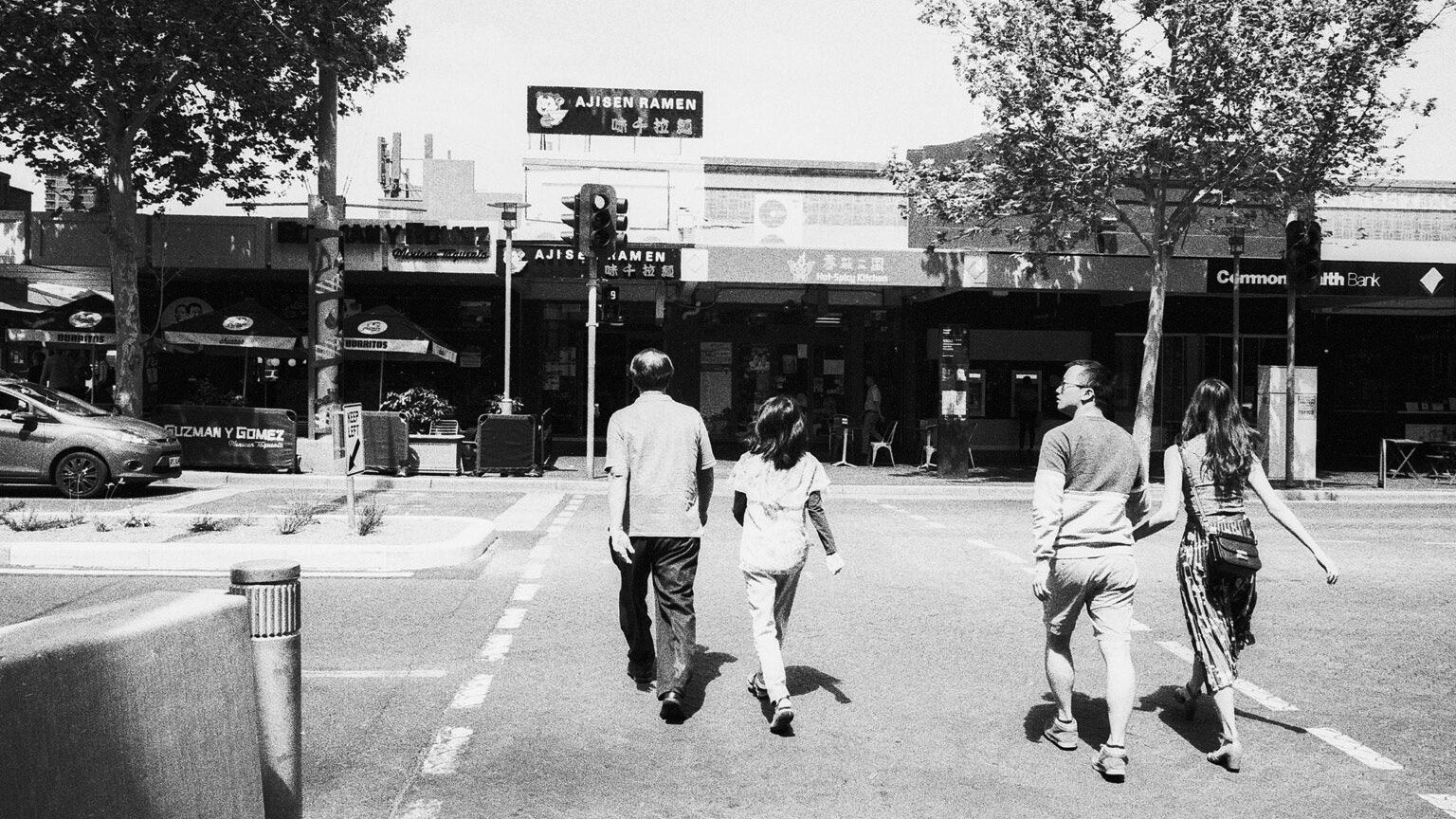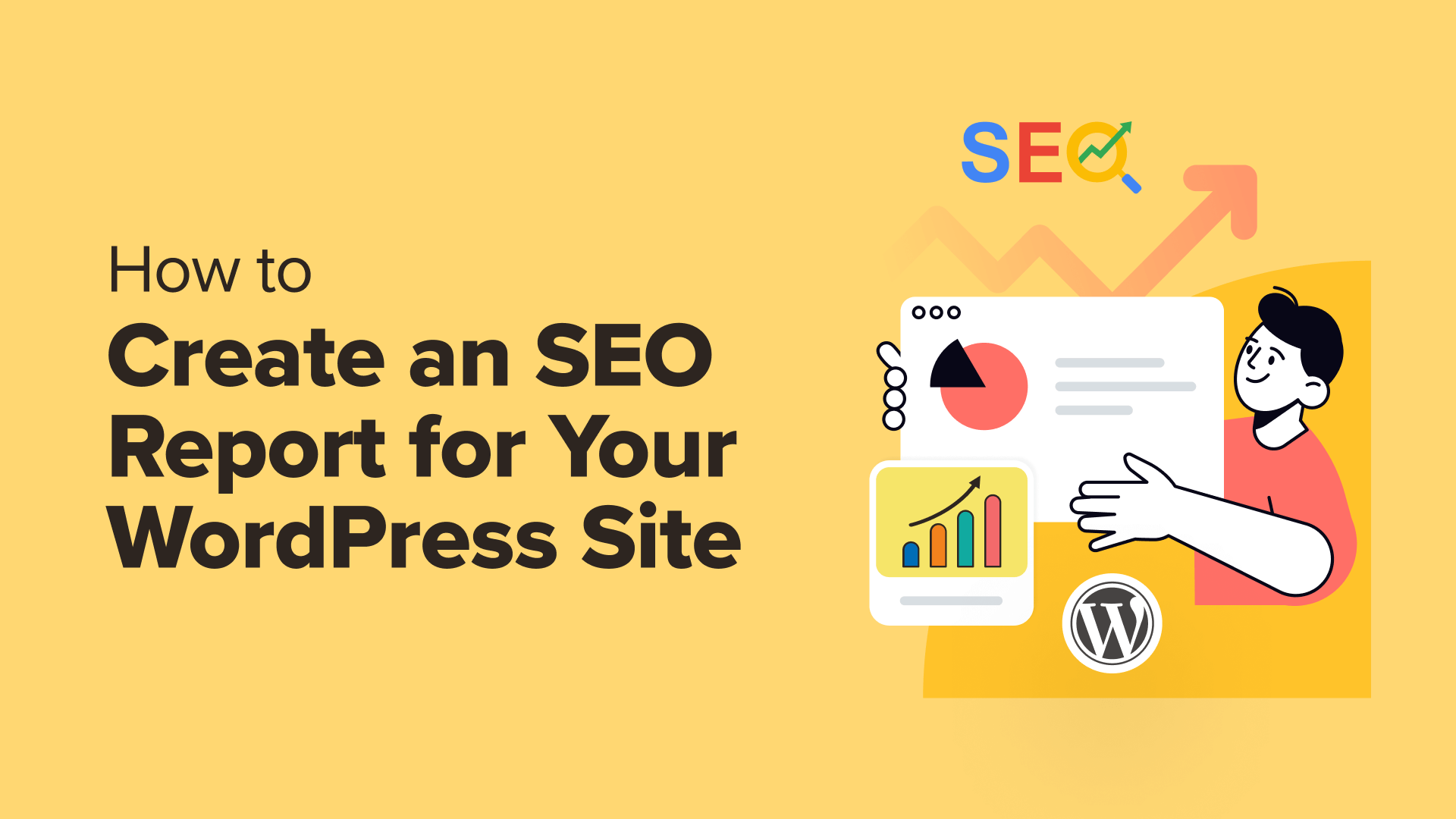Jak zainstalować pakiety tekstur Minecraft na wszystkich urządzeniach

Pakiety tekstur Minecraft to pliki do pobrania, które zmieniają tekstury, dźwięki, a czasem nawet modele bloków, przedmiotów i środowisk. Zasadniczo może zmienić wizualne aspekty gry, aby stworzyć nowy wygląd i styl.
Dostępnych jest wiele różnych pakietów tekstur, od prostych zmian, które zmieniają tylko kilka aspektów grafiki, po bardziej złożone i wciągające, które całkowicie zmieniają środowisko gry.
Pakiety tekstur są zwykle tworzone przez fanów i dystrybuowane bezpłatnie w Internecie, chociaż niektóre mogą być sprzedawane przez programistów jako część oficjalnych pakietów rozszerzeń lub DLC.
Instrukcja instalacji pakietu tekstur Minecraft dla wszystkich urządzeń
Edycja Javy
Aby zainstalować pakiet tekstur, gracze muszą najpierw znaleźć i pobrać pakiet, który im się podoba. Następnie będą musieli przenieść go do właściwego katalogu. Oto szczegółowe kroki instalacji pakietów tekstur w wersji Java Edition:
Krok 1: Otwórz grę i przejdź do menu Opcje.
Krok 2: Wybierz Pakiety zasobów z menu.
Krok 3: Kliknij przycisk „Otwórz folder pakietu zasobów”.
Krok 4: Przenieś pobrany plik pakietu tekstur do folderu „resourcepacks”, który właśnie otworzył.
Krok 5: Wróć do gry i wybierz pakiet tekstur z menu „Pakiety zasobów”.
Edycja Bedrocka
Większość urządzeń, na których można uruchomić grę, korzysta z wersji Bedrock Edition gry. Ta wersja gry Minecraft została zaprojektowana do pracy na różnych platformach, w tym Windows, Xbox, PlayStation i urządzeniach mobilnych, takich jak iOS i Android.
Proces instalacji pakietu tekstur może się nieznacznie różnić w zależności od urządzenia. Oto jak to zrobić:
PC lub Android:
Krok 1: Pobierz zgodny pakiet zasobów. Jego rozszerzeniem pliku będzie „.mcpack”.
Krok 2: Otwórz pobrany pakiet tekstur, aby rozpocząć importowanie go do Minecrafta.
Krok 3: Po zaimportowaniu przejdź do Ustawień.
Krok 4: Przewiń w dół, aby znaleźć zasoby globalne.
Krok 5: W obszarze Moje pakiety znajdź zaimportowany pakiet tekstur i kliknij go.
Krok 6: Naciśnij przycisk Aktywuj.
Gracze Bedrock Edition mają możliwość uzyskania dostępu do rynku w grze i pobrania stamtąd płatnych lub bezpłatnych pakietów tekstur.
Xbox:
Krok 1: Pobierz kompatybilny pakiet tekstur Bedrock Edition.
Krok 2: Za pomocą eksploratora plików rozpakuj pobrany plik.
Krok 3: Przejdź do opcji Urządzenie>Lokalne>Pakiety>Microsoft.Minecraft.UWPConsole>LocalState>gry>com.mojang.
Krok 4: Utwórz nowy folder o nazwie „resource_packs” i przenieś tutaj wyodrębniony pakiet tekstur.
Krok 5: Uruchom Minecraft i przejdź do ekranu tworzenia świata.
Krok 6: W opcji Pakiet zasobów dostępnej po lewej stronie kliknij Moje pakiety i stamtąd aktywuj pakiet zasobów. Po zakończeniu nowo utworzony świat będzie miał nowy pakiet tekstur.
iOS:
Krok 1: Pobierz plik „.mcpack” z zaufanego źródła.
Krok 2: Przenieś pobrany plik do folderu Minecraft>games>com.mojang>resource_packs.
Krok 3: Uruchom grę i przejdź do opcji „Zasoby globalne” w ustawieniach.
Krok 4: W sekcji „Moje pakiety” wybierz nowo dodany pakiet zasobów.
Krok 5: Naciśnij przycisk aktywacji.
Po wybraniu i aktywacji żądanego pakietu tekstur gra zajmie kilka chwil, aby załadować i zastosować nowe tekstury; jednak po pomyślnym załadowaniu gracze powinni móc zobaczyć nowe efekty wizualne i cieszyć się zaktualizowanym doświadczeniem.
Edytowany przez
Anirudha Padmanabhana